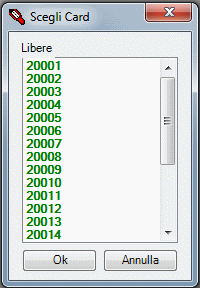Fig.1
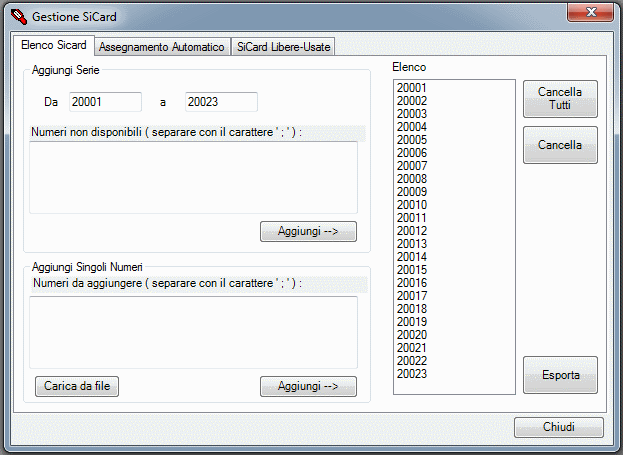
Per la gestione dei numeri delle si-card a noleggio selezionare la voce del menù "Utilità -> SiCard a noleggio...".
Nella prima schermata (Fig.1) è possibile creare l'elenco
delle si-card disponibili per il noleggio.
Fig.1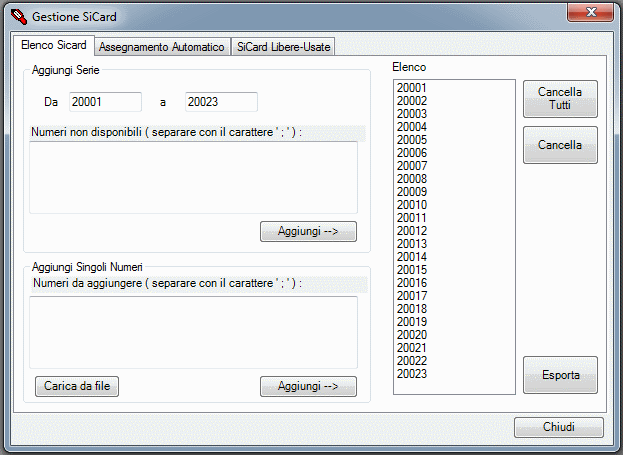
Nel gruppo "Aggiungi Serie" è
possibile inserire una serie di sicard inserendo il numero di partenza nel campo
"DA" e il numero di arrivo nel campo "A". E possibile inserire nel campo
"numeri non disponibili" eventuali numeri mancanti nella serie separati dal
carattere ";" (punto e virgola).
Nel gruppo
"Aggiungi Singoli Numeri" è possibile aggiungere i numeri delle singole
card disponibili separati dal carattere ";". E' possibile importare i numeri
anche da un file "txt" esterno. I numeri possono essere inseriti su singola riga
separati da ";" o su più righe con un numero per ogni card (Fig.2).
Fig.2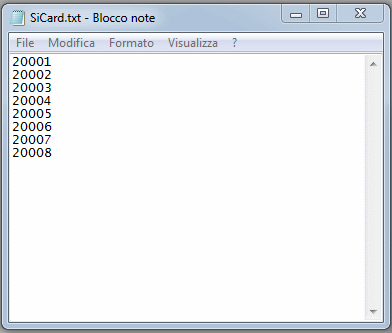
Questa funzione permette di riassegnare i numeri delle sicard agli atleti già iscritti.
Le opzioni disponibili sono:
Fig.3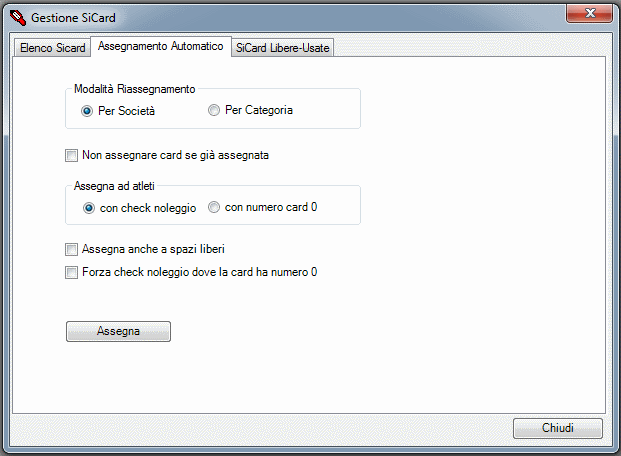
Fig.4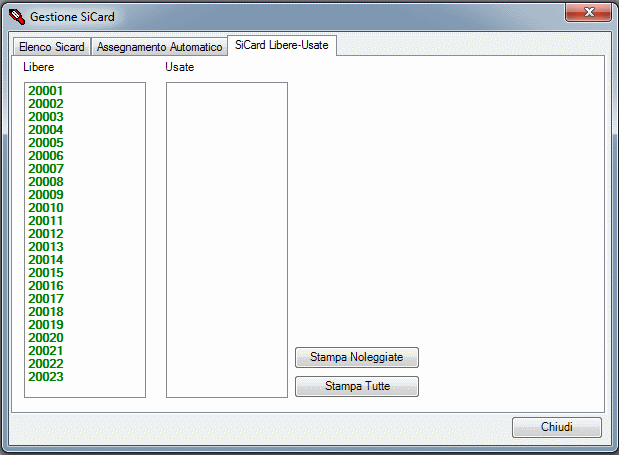
SiCard a noleggio nelle
iscrizioni
Oltre ad assegnare le card a noleggio tramite
assegnamento automatico è possibile gestire l'assegnamento direttamente dalla di
iscrizione (Fig.5) utile in caso di iscrizioni sul posto.
Fig.5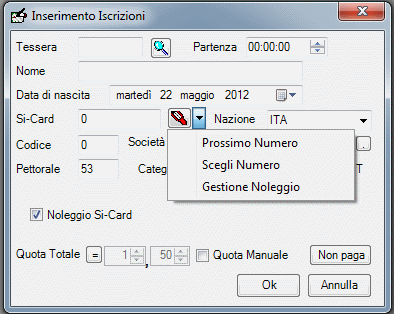
Se il flag "Noleggio Si-Card" è selezionato è disponibile un tasto aggiuntivo con le seguenti funzioni:
NB: Premendo il tasto senza aprire il sottomenù viene attivata la funzione "Prossimo Numero"
Fig.6